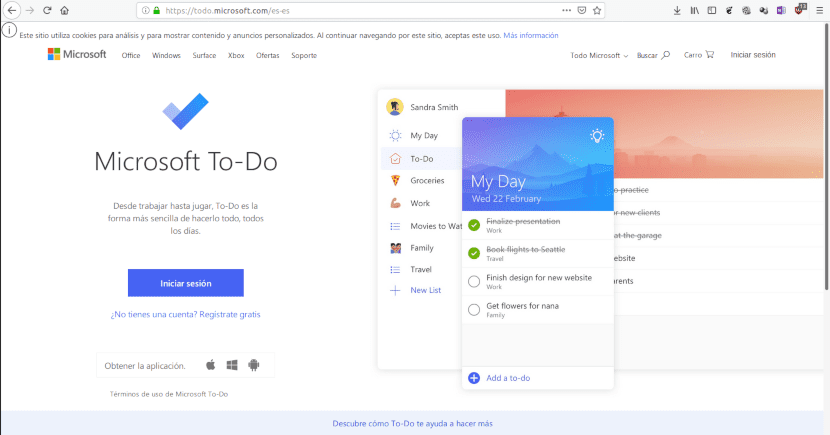
Aby aplikacja do organizowania naszego życia była użyteczna, musi być zsynchronizowana między różnymi urządzeniami.
Zainstalowanie i używanie aplikacji do organizacji życia zawodowego lub osobistego pozwala nam odzyskać dużą część tego, co wydajemy na naszym komputerze lub urządzeniu mobilnym. Listy rzeczy do zrobienia są podstawowym narzędziem większości technik zwiększania produktywności, stąd jest ich kilka dla Linuksa. W artykule Skomentowałem trzy z nich.
Ostrzeżenie dla fanów wolnego oprogramowania, choć nie chciałbym stracić czytelników, najlepsze jest to, że nie czytają dalej. Ao, aplikacja z listą rzeczy do zrobienia, której zastosowanie zamierzam opisać, jest oparta na usłudze Microsoft. Nie przychodzi mi do głowy żadna alternatywa open source, która umożliwia synchronizację między urządzeniami, chyba że wymaga użycia Owncloud o Nextcloud. Oba wymagają instalacji naszego własnego serwera WWW.
Po co używać aplikacji do organizowania naszego życia?
Większość z nas ma jednocześnie różne obowiązki. Uczymy się i / lub pracujemy, zajmujemy się pracami domowymi, musimy dbać o swoje zdrowie i ludzi, którzy są od nas zależni. Nawet nasz wolny czas wymaga planowania. Przydarzyło mi się, że chciałem obejrzeć coś w serwisie Netflix i okazało się, że nie jest już dostępne. Dlatego mam teraz harmonogram przypisany do każdego programu, który mam na mojej liście.
Zresztą trudno jest zapamiętać wszystko, co powinniśmy lub chcielibyśmy zrobić.
Chociaż eksperci nie są zgodni co do sposobu organizacji zadań, Wszyscy zgadzają się, że sporządzenie ich na piśmie i przypisanie im daty rozpoczęcia lub zakończenia doprowadzi do drastycznej poprawy naszej produktywności. Podczas gdy niektórzy uważają, że bardziej przydatne jest rozpoczęcie od bardziej złożonych i mniej przyjemnych zadań, inni są skłonni zacząć od łatwiejszych i tym samym uzyskać satysfakcję z wykonanej pracy. Wygląda na to, że mózg nie dba o wspinanie się na Everest jak robienie łóżek, badania pokazują podobny poziom przyjemności.
Niezależnie od Twoich preferencji, Jeśli nie spędzasz życia przy komputerze, powinieneś mieć dostęp do listy z różnych urządzeń. Microsoft do wykonania (który stopniowo zastąpi Wunderlist) umożliwia dostęp z sieci, z aplikacji mobilnej do Android e iOSi komputery stacjonarne dla Windows. Jak powiedzieliśmy, w przypadku Linuksa możemy użyć AO,
Instalowanie Ao
Ao to aplikacja typu open source. Doświadczenie jest takie samo, jak wejście do internetowej wersji Microsoft To-Do. Zaletą jest to, że nie musisz otwierać przeglądarki i wyszukiwać witryny. Wystarczy kliknąć ikonę, aby ją uruchomić i zminimalizować okno, aż będzie potrzebne ponownie. Możemy pobrać pliki wykonywalne dla komputerów Mac i Windows z tej strony. W tym samym linku znajdziesz pakiety w formacie DEB i RPM na 32 i 64 bity, jest też wersja w formacie .Appimage.
Jeśli wolisz, w Linuksie możesz go również zainstalować z sklep Snap.
Korzystanie z Ao
Jak powiedziałem, korzystając z usług Ao Microsoft, będziesz musiał otworzyć konto, aby z niego korzystać. Usługa jest całkowicie bezpłatna i możesz założyć konto z poziomu samej aplikacji internetowej.
Wadą Ao jest to, że opiera się na angielskiej wersji witryny Microsoft To-Do. W związku z tym zarówno predefiniowane listy, jak i menu są w tym języku. W każdym razie wystarczy go używać.
Listy zadań
Rozpoczynając Ao, znajdujemy trzy domyślne listy:
- Mój dzień na dzisiejsze zadania.
- Zadanie dla zadań bez określonej daty.
- Ważne w przypadku ważnych zadań
Możemy tworzyć własne listy, klikając New List. W oknie, które się otworzy, wpisujemy tytuł i wciskamy Enter. Następnie zobaczymy utworzoną przez nas listę i okno do wejścia do pierwszego zadania. Po uzupełnieniu pola i naciśnięciu klawisza Enter automatycznie generowane jest nowe, aby wprowadzić nowe zadanie.
Klikając na każde zadanie, możemy zaprogramować różne opcje: Są to:
- Podziel złożone zadania na podzadania.
- Dodaj zadanie do listy codziennych czynności
- Zaplanuj datę wygaśnięcia.
- Wskaż, że jest to zadanie, które jest okresowo powtarzane
- Poproś o przypomnienie, że jest zadanie do wykonania.
- Prześlij powiązany plik.
- Napisz notatkę.
Do identyfikacji listy można wybrać jeden z 5 kolorów.
Gdy lista zawiera wiele zadań, znalezienie tego, którego potrzebujemy, jest trudne. Dlatego w prawym górnym rogu mamy menu, które pozwala nam je uporządkować stosując następujące kryteria:
- Znaczenie: najpierw najważniejsze.
- Termin: najpierw najpilniejsze.
- Dodano do mojego dnia: te, które trzeba zrobić dzisiaj.
- Ukończone: te oznaczone jako zakończone.
- Alfabetycznie: w kolejności alfabetycznej.
- Data utworzenia: według daty utworzenia
Praca z zadaniami
Podobnie jak w przypadku list, Zadania mają własne menu opcji. W ten sposób możemy przenosić je między listami i usuwać za pomocą prawego przycisku myszy. Dostępne opcje:
- Dodaj do mojego dnia: Dodaj zadanie do listy dni.
- Oznacz jako zakończone: działa to tak samo, jak kliknięcie okręgu. Wskazuje, że zadanie zostało zakończone.
- Oznacz jako ważne: dodaj zadanie do listy ważnych.
- Termin: wskazuje termin. Mamy dwie opcje; Dzisiaj na dzień daty i jutro na następny dzień.
- Utwórz nową listę z tego zadania: usuwa listę z bieżącej listy i umieszcza ją na nowej.
- Przenieś zadanie do: przenosi je do już utworzonej listy.
- Kopiuj zadanie do: skopiuj je na inną listę bez usuwania z bieżącej.
- Usuń zadanie: Usuń zadanie.
Przykład
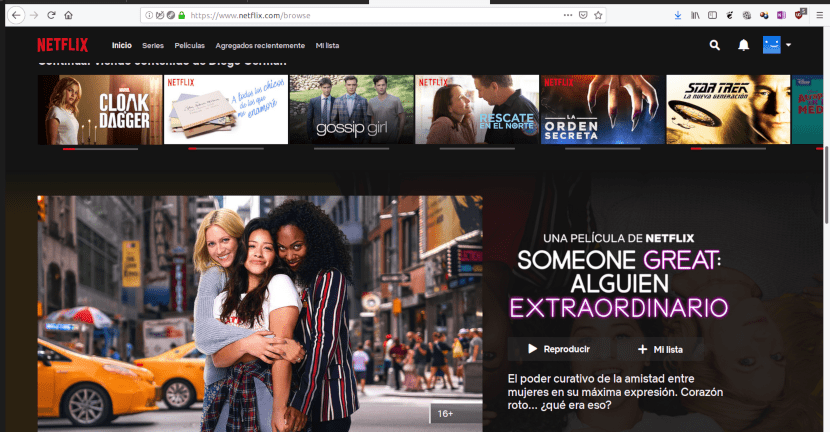
Aplikacja do organizowania życia, przydatna również w chwilach wypoczynku
Powiedzmy, że chcę zaplanować sesje Netflix na tydzień. Procedura wyglądałaby następująco:
- Kliknij Mój dzień, aby dodać codzienne zadanie
- Piszę Netflix i wciskam Enter.
- Kliknij słowo Netflix, aby uzyskać dostęp do opcji konfiguracji.
- Kliknij Cotygodniowo, aby wskazać, że jest to czynność, która będzie wykonywana co tydzień.
- Dodaję notatkę, aby wskazać, na której liście mam program do oglądania każdego dnia.
- Kliknij Nowa lista, aby utworzyć listę Netflix.
- Dodaję różne seriale i filmy oraz ustalam daty, w których zobaczę każdy z nich.
- Kiedy skończę je widzieć, oznaczam je jako ukończone, klikając kółko.
Ale może również ustawić wyższy poziom złożoności. Załóżmy, że zamiast cotygodniowego, wykonałeś roczne planowanie. W przypadku 30-odcinkowego serialu proces wyglądałby następująco:
- Kliknij Dodaj zadanie, aby dodać nazwę serii.
- Kliknij nazwę serii, aby uzyskać dostęp do opcji planowania.
- Wybieram opcję Niestandardowe, aby wskazać liczbę powtórzeń. Wybieram Dni i wstawiam liczbę odcinków.
- Dodaję notatkę z nazwą listy rzeczy do zrobienia, która zawiera odcinki.
- Tworzę listę dla serialu i do każdego odcinka dodaję zadanie oznaczające datę, kiedy zobaczę każdy z nich.
Biedni, którzy muszą używać takiej aplikacji nawet do planowania zajęć rodzinnych. Przypuszczam, że to przykład, ale na pewno znajdzie się ktoś, kto zaplanuje, kiedy zobaczy ich seriale i filmy.
W pracy zarządzałem w aplikacjach Google, Keep, Zadaniach i Agendzie. Dzięki swoim wersjom internetowym są praktyczne dla tych z nas, którzy używają systemu GNU / Linux.
Pozdrowienia.
Dzięki za komentarz.
Jeśli ich nie zaplanuję, zaczynam umieszczać SpongeBoba na Nickelodeon i dawać mu pieniądze z abonamentu Netflix.
Nikt nie zapytał Cię o opinię na temat tego, jak każda osoba radzi sobie ze swoim życiem. Bardzo dziękuję za post Diego !!
Dziękuje za przeczytanie